2000-netværksfejl vises, når man ser en stream på Twitch, og det har forhindret brugere i at få adgang til webstedet normalt og se eventuelle streams. Det vises normalt i chatsektionen, og det har irriteret mange mennesker rundt omkring i verden.

Der er flere årsager til problemet, og der er også flere rettelser. I betragtning af at Twitch.tv er et online-websted, skyldes fejlen ofte brudte Twitch.tv-servere eller forkert browserkonfiguration, så problemet ofte kan løses let. Følg resten af artiklen for at finde ud af mere.
Hvad forårsager netværksfejl 2000?
Hvis fejlen ikke kan bebrejdes på Twitch-servere, skal det være noget med din browseropsætning. En af de mest almindelige årsager til problemet skal være den store overflod af browsing-cookies på din computer. Sletning af dem alle skal løse problemet.
Et andet almindeligt problem er at have et antivirus, som af en eller anden grund blokerer alle Twitch-links. Dette sker ofte med gratis antivirusværktøjer som Avast, AVG osv. Du kan nemt tilføje undtagelser for Twitch i ethvert antivirusprogram.
Løsning 1: Slet dine browser-cookies
Dette er sandsynligvis den nemmeste metode, du kan bruge til at løse problemet, og det er derfor, vi har valgt det til vores favorit og placeret det på første plads. For mange cookies i din browser kan kun forårsage problemer, og det er smart at rydde dem ud en gang imellem, da det ikke bør påvirke din browseroplevelse meget.
Mozilla Firefox:
- Åbn Mozilla Firefox-browseren ved at dobbeltklikke på ikonet på skrivebordet eller ved at søge efter den i menuen Start.
- Klik på den bibliotekslignende knap øverst til højre i browservinduet (venstre fra menuknappen) og naviger til Historie >> Ryd nyere historie ...
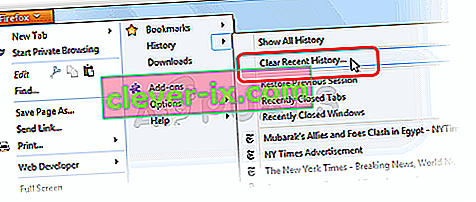
- Der er en hel del muligheder for dig at administrere nu. Under tidsintervallet for at rydde indstillingen skal du vælge “Alt” ved at klikke på pilen, der åbner rullemenuen.
- Klik på pilen ved siden af Detaljer, hvor du kan se, hvad der slettes, når du vælger indstillingen Ryd historik, da betydningen ikke er den samme som i andre browsere, og den inkluderer alle typer browserdata.
- Vi anbefaler, at du vælger cookies, inden du klikker på Ryd nu. Vent på, at processen er færdig, og genstart din browser. Kontroller, om problemet er væk nu.
Google Chrome:
- Ryd dine browserdata i Google Chrome ved at klikke på de tre lodrette prikker i øverste højre hjørne af vinduet. Derefter skal du klikke på "Flere værktøjer" og derefter "Ryd browserdata". For at rydde alt for at vælge indstillingen “tidens begyndelse” som tidsperiode og vælge hvilke typer data du vil slette. Vi anbefaler, at du rydder cachen og cookies.
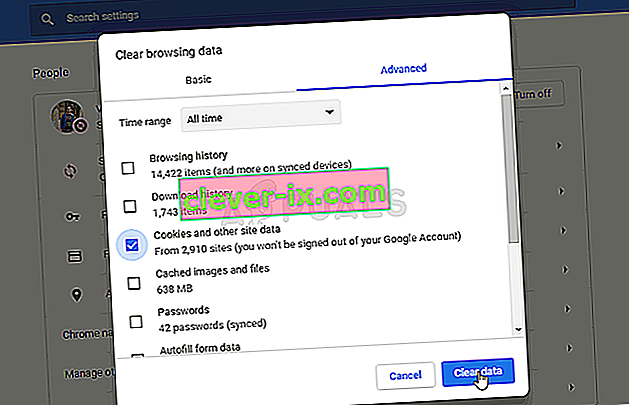
- For at slippe af med ALLE cookies skal du igen klikke på de tre prikker og vælge Indstillinger. Rul ned til bunden, og udvid de avancerede indstillinger.
- Åbn Indstillinger for indhold, og rul ned til listen over alle cookies, der er tilbage, efter at du allerede har slettet dem i trin 1. Slet enten alle cookies, du finder der.
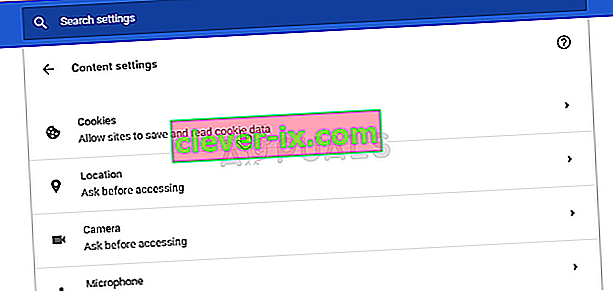
- Genstart computeren igen, og kontroller, om netværksfejlen 2000 stadig vises, når du ser en stream på Twitch.
Løsning 2: Lav en undtagelse for ryk i dit antivirusprogram
Denne metode har fungeret for mange brugere, der har kæmpet med denne fejl. Af en eller anden grund blokerer dit antivirusværktøj muligvis ikke, at Twitch streamer korrekt, og du skal muligvis tilføje en undtagelse for dem i dit antivirusprogram.
Da problemet kan opstå på ethvert antivirusprogram, er der en generel metode for dem alle for at løse problemet på en af dem.
- Åbn antivirus-brugergrænsefladen ved at dobbeltklikke på ikonet på systembakken (højre del af proceslinjen nederst på enhver skærm) eller ved at søge efter den i Start-menuen.
- Undtagelsesindstillingen er placeret forskellige steder med hensyn til forskellige antivirusværktøjer. Det kan ofte findes simpelthen uden store problemer, men her er nogle hurtige guider til, hvordan du finder det i de mest populære antivirusværktøjer:
- Kaspersky Internet Security : Hjem >> Indstillinger >> Yderligere >> Trusler og undtagelser >> Undtagelser >> Angiv pålidelige applikationer >> Tilføj.
- AVG : Hjem >> Indstillinger >> Komponenter >> Web Shield >> Undtagelser.
- Avast : Hjem >> Indstillinger >> Generelt >> Undtagelser.
Du kan også prøve at deaktivere Antivirus, hvis der ikke er mulighed for manuelt at tilføje en undtagelse til det.
Her er hvordan man løser problemet i AVG-brugergrænsefladen, da dette antivirus blev rapporteret at være ret problematisk, når det kommer til Twitch og streaming.
- Åbn AVG-brugergrænsefladen ved at dobbeltklikke på ikonet på skrivebordet eller ved at placere det i systembakken nederst til højre på skærmen. Højreklik på ikonet i systembakken, og vælg Åbn
- Naviger til Menu >> Indstillinger, og klik for at skifte til fanen Komponenter i det nye vindue, der åbnes.
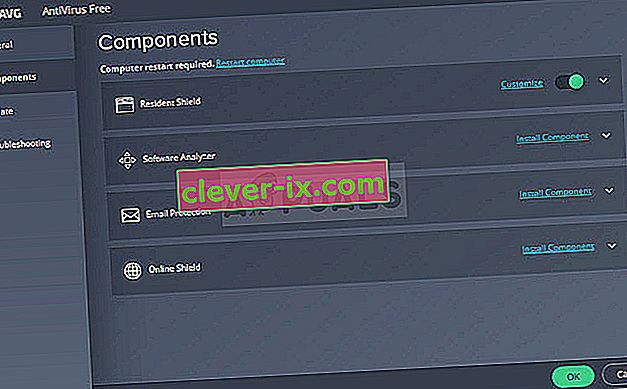
- Klik på knappen Tilpas ud for Web Shield-posten på listen, og naviger til fanen Undtagelser.
- Under URL'erne for at udelukke deltype i følgende poster for at prøve at rette fejlkoden 76997 på Gmail:
twitch.tv/*
* .twitch.tv


